Introdução
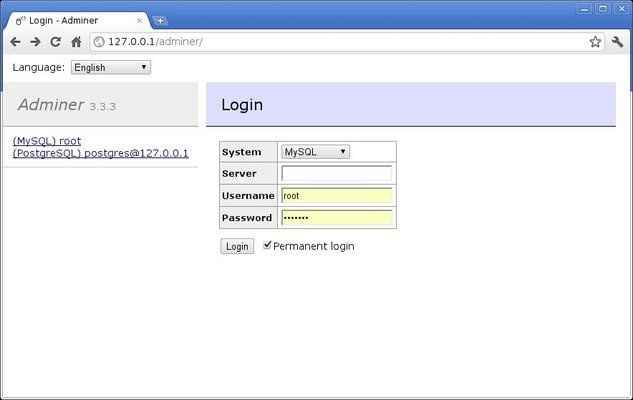
- 3724
- 117
- Leroy Lebsack
Se você se encontrar interagindo com um sistema de banco de dados como MySQL, PostgreSQL, MS SQL, Oracle ou mesmo SQLite, às vezes você acha que algumas das tarefas que executam são mais convenientemente executadas usando uma GUI, em vez de usar o utilitário de gerenciamento padrão (geralmente executar de uma CLI) fornecida pelo próprio sistema de banco de dados. Alguns de vocês já podem usar outras ferramentas, como phpmyadmin ou phppgadmin. Este artigo falará sobre outra ferramenta de gerenciamento de banco de dados baseada na Web conhecida como administrador. Administrador permite o gerenciamento de todos os sistemas de banco de dados mencionados acima.Este artigo abrange Debian (& Ubuntu), Fedora e Archlinux.
Do site: Administrador (anteriormente PhpMinadmin) é uma ferramenta de gerenciamento de banco de dados completa escrita em PHP. Por outro lado, para PhpMyadmin, ele consiste em um único arquivo pronto para implantar no servidor de destino. Administrador está disponível para MySQL, PostgreSQL, SQLite, MS SQL e Oracle.
Administrador tem uma página inteira dedicada a uma comparação entre si e phpmyadmin. Alguns recursos notáveis no administrador que estão ausentes ou incompletos no phpmyadmin incluem: suporte total para visualizações, suporte total a gatilhos, eventos, funções, rotinas e capacidade de agrupar dados e aplicar funções aos dados em dados selecionados (para citar alguns). Este artigo abordará sua instalação, configuração, personalização e algum exemplo de uso para MySQL e PostgreSQL.
Pré-requisitos
- Tenha algum conhecimento em administração e desenvolvimento da Web (HTML, CSS, PHP e Apache)
- Este artigo pressupõe que você tenha Apache, PHP, seu sistema de banco de dados de escolha configurado.
- Estarei executando o administrador em uma pilha de lâmpadas de desenvolvimento local que eu corro no meu netbook
Instalação
Se você for à página inicial do Administrador e tentar baixar, o site lhe dará o .arquivo php. Administrador é um auto -contido .arquivo php. Se você está usando o Archlinux, há um pacote disponível em AUR. Pacotes não existem para Debian ou Fedora. Não se preocupe, seguiremos as diretrizes estabelecidas nesse pacote. Primeiro faça um diretório (/usr/share/webapps/administrador) para administrador e depois baixe o administrador.PHP para esse diretório (como índice.php) ao emitir a seguinte sequência de comando Linux:
# mkdir/usr/share/webapps/administrador # cd/usr/share/webapps/administrador # wget -o Índice.Php http: // downloads.sourceforge.net/administrador/administrador-3.3.3.php
O PHP pode ser renderizado no lado do servidor em vez de fornecer o script de download. Nesse caso, faça o download do arquivo manualmente para/usr/share/webapps/administrador
Configuração
Agora que o administrador está instalado, vamos configurar o Apache e tornar o administrador utilizável. Copie o seguinte para '/etc/httpd/conf/extra/httpd-adminer.Conf 'em Debian (& Ubuntu) ou Fedora:
Alias/Administrador "/usr/share/webApps/administrador" Allowoverride Todas /share/pêra/"
Finalmente mencione o arquivo criado acima no HTTP.conf, adicionando a seguinte linha a/etc/httpd/conf/httpd.conf
Incluir conf/extra/httpd-adminer.conf
Se você estiver usando o ArchLinux, use o seguinte conjunto de comandos para instalar o administrador do diretório Builds apropriado (e.g. /home/$ algum_user/builds/apps/administrador)
$ wget https: // aur.Archlinux.org/pacotes/ad/adminer/pkgbuild
$ makepkg -s
$ sudo pacman -u administrador- $ versão- $ arch.pkg.alcatrão.xz
No ArchLinux, você ainda precisará adicionar a linha de inclusão ao httpd.confiou como mencionado para Debian e Fedora.
Finalmente reinicie o Apache:
# /etc /rc.reinicialização d/httpd # para archlinux # serviço httpd reiniciar # para fedora #/etc/init.D/Apache2 Reiniciar #para Debian ou Ubuntu
Agora tente navegar para a página de login do Rapaz, indo para o seguinte endereço no seu navegador da web:
127.0.0.1/Administrador
Você deve ver o seguinte: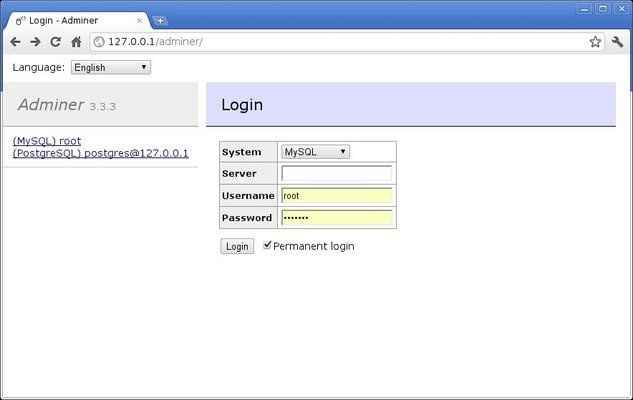
Tente fazer login no seu banco de dados, insira seu sistema de banco de dados, nome de usuário e senha. Você não deve nomear o servidor se estiver fazendo isso em um servidor local. Você deve ver algo semelhante à imagem abaixo depois de fazer login com sucesso:
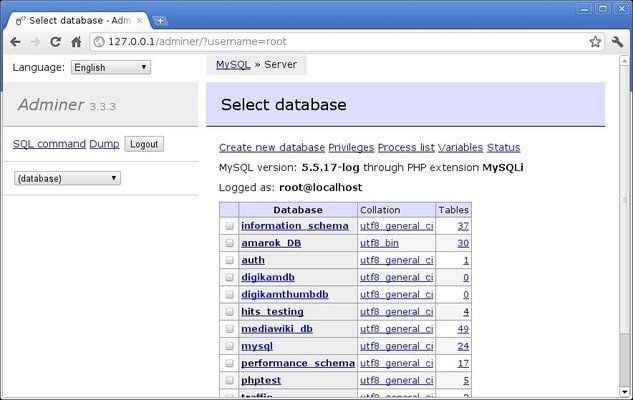
Se você tiver algum problema para acessar o administrador, tente reiniciar o Apache, caso contrário, tente ver se você pode acessar o arquivo colocando o Administrador.php in /srv /http. Para os propósitos deste tutorial, não há problema em baixar o administrador.PHP para/usr/share/webapps/administrador. Se você instalar o administrador usando este método, não precisará configurar o httpd.conf como discutido anteriormente.
Na próxima seção, mostrarei como personalizar a interface do administrador e depois discutir como instalar plugins.
Costumização
Personalizando a interface
Vamos começar personalizando a interface do administrador. Comece navegando de volta ao site do Rauner e vá para a parte de peles da página, intitulado Designs alternativos ou clique aqui. Encontre um tema que você gosta (eu escolho o da primeira coluna, dois para baixo) e faça o download do diretório que você instalou para o Administrador.PHP para (/usr/share/webApps/administrador).
Agora atualize o Administrador e você deve ver algo semelhante à imagem abaixo. Como o ADMINADOR é um aplicativo da Web, você pode criar seus próprios temas personalizados editando o arquivo CSS Your Baixar.
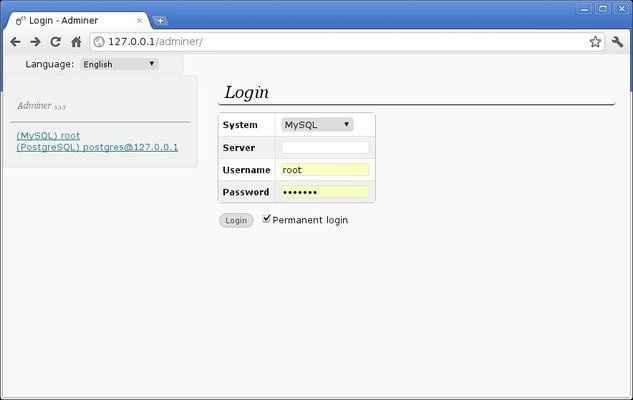
Personalização do plug -in
O Administrador foi projetado para permitir sua extensão por meio de plugins de terceiros. Vou mostrar um exemplo instalando o plugin de enum-opção. Antes de aplicar este plug -in, os dados enumerados são mostrados usando os botões de rádio HTML (veja abaixo):

Depois de usar este plug -in, os dados enumerados agora são selecionados usando menus suspensos html. Vamos começar criando um arquivo-plugins de arquivo.PHP que deve estar localizado no diretório do administrador. Coloque o seguinte código dentro desse arquivo:
Crie um subdiretório “plugins”. Agora instale o plugin.arquivo php localizado aqui para esse subdiretório. Em seguida, instale o plugin que você gostaria de usar ao lado do plug -in.php. No meu caso, baixei o plugin de enum-opção.
A estrutura do diretório deve ficar assim:
administrador.CSS Admin-Plugins.ÍNDICE PHP.plugins php ./Plugins: Enumoption.plugin php.php
Para testá -lo, navegue para 127.0.0.1/administrador/plugins.php. Tente editar dados definidos como o tipo de dados enumerado. Você deve ver algo semelhante ao seguinte:
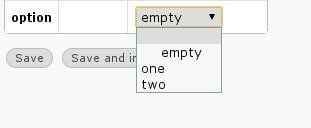
Muito legal eh?.
Uso
Portanto, a maioria dos exemplos de uso será auto -explicativa para você DBAs experientes. Vou manter os exemplos bastante simples, mas tente cobrir algumas coisas que acho úteis. Depois de fazer login com êxito no Administrador, você deve receber a tela seguinte.
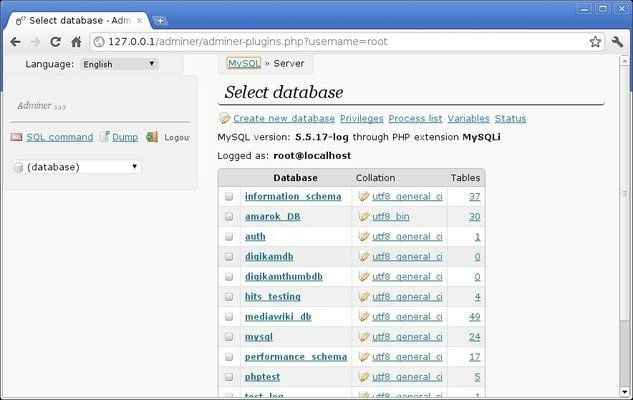
A partir daqui, você pode navegar nos bancos de dados existentes, gerenciar permissões globais, visualizar a lista de processos do sistema de banco de dados, variáveis do sistema e o status do sistema, executar comandos personalizados e mais. Agora vou criar um banco de dados e algumas mesas. Então, vou visualizar seu esquema usando o administrador. As imagens abaixo serão capturas de tela de diferentes exemplos de uso.
Adicionando um usuário: (você pode especificar permissões no nível da coluna. Além disso, você também pode especificar permissões para rotinas)
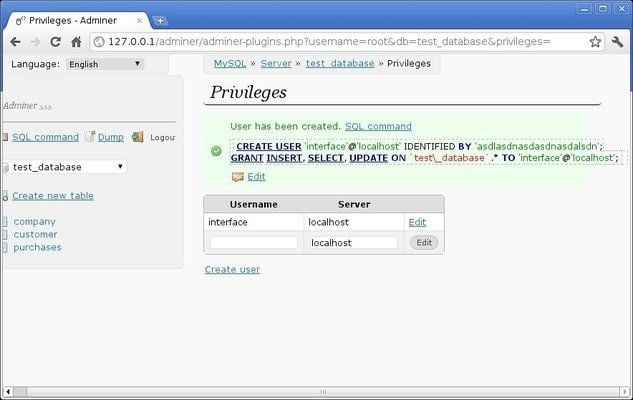
Criando uma tabela e as respectivas colunas:
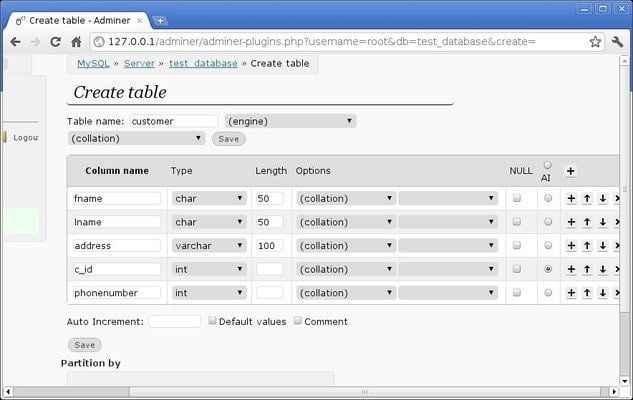
Então, depois de fazer mais algumas tabelas, vamos navegar no esquema do banco de dados (se você estabelecer chaves estrangeiras entre as tabelas, o administrador mostrará os respectivos links!):
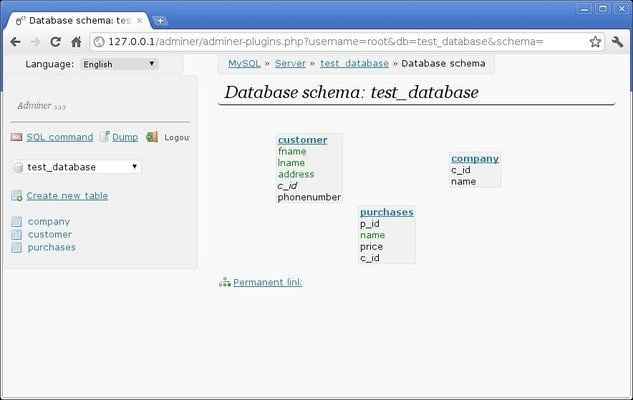
Você pode gerenciar os privilégios de um usuário em um servidor, banco de dados, tabela, coluna e nível de rotina:
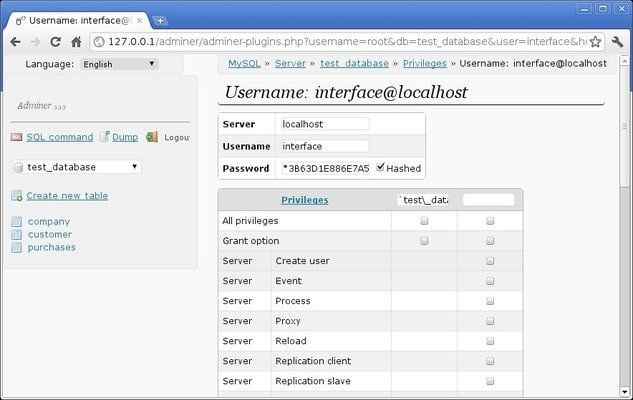
Administrador também suporta todos os tipos de dados de cada sistema de banco de dados (você sabia que o PostGresql suporta tipos de dados de endereço IP?!):
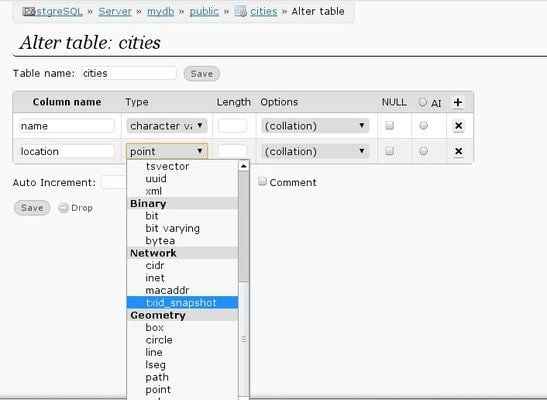
Há bastante mais para cobrir em Administrador, mas vou deixar isso aberto a você para mais pesquisas.
Conclusão
Em conclusão, o Administrner é uma interface extremamente poderosa para muitos sistemas de banco de dados bem conhecidos. É um aplicativo Web PHP em destaque completo e está abaixo de 500kb's. Administrador permite que você gerencie seu banco de dados na Web localmente ou em uma rede. Alguns de seus muitos recursos (não abordados neste artigo) incluem a capacidade de imprimir a lista de processos do servidor e encerrar os processos de Rouge, gerenciar partições de eventos (no MySQL), exportar estrutura da tabela para vários formatos, gerencia visualizações, gatilhos, inserir e editar Registros de dados existentes. É uma aplicação bastante extensa, confira hoje.
Tutoriais do Linux relacionados:
- Ubuntu 20.04 Instalação PostGresql
- Ubuntu 22.04 Instalação PostGresql
- Tutorial do SQLite Linux para iniciantes
- Aplicativos gráficos de interface do usuário (GUI) para gerenciar…
- Instale o MySQL no Ubuntu 20.04 LTS Linux
- Como instalar o MySQL no Almalinux
- Coisas para instalar no Ubuntu 20.04
- Como criar uma pilha de lâmpadas à base de docker usando o docker em…
- Como persistir dados para pós -grausql em java
- Oracle Java Instalação no Ubuntu 20.04 fossa focal linux

